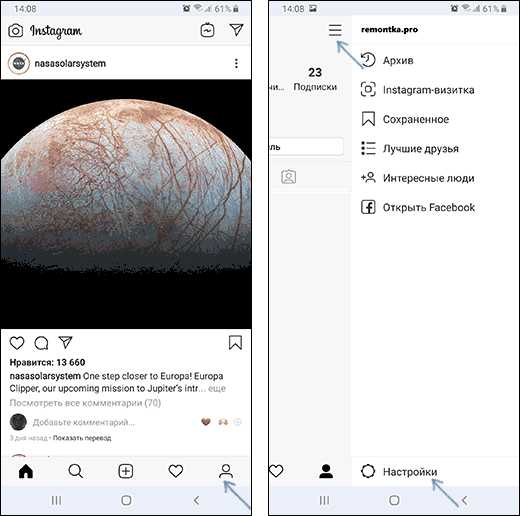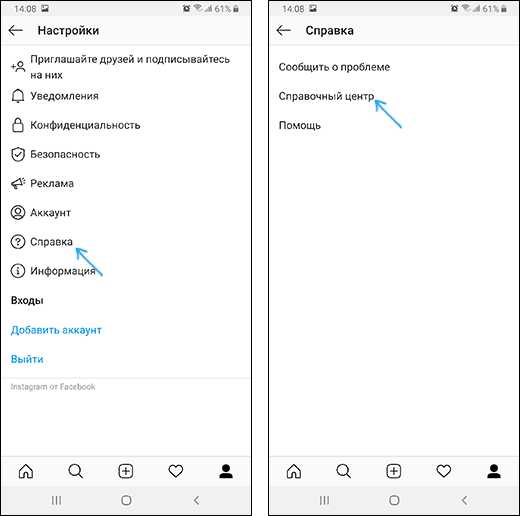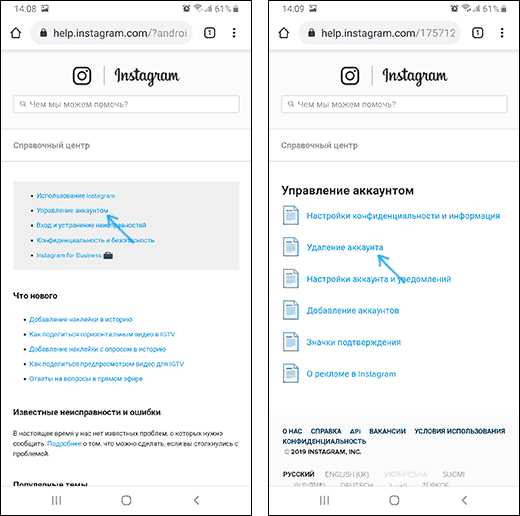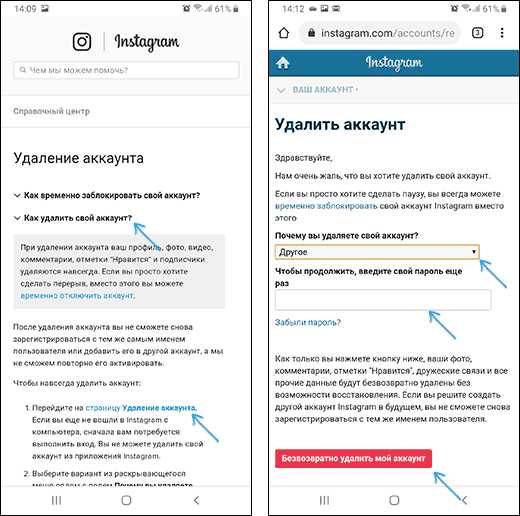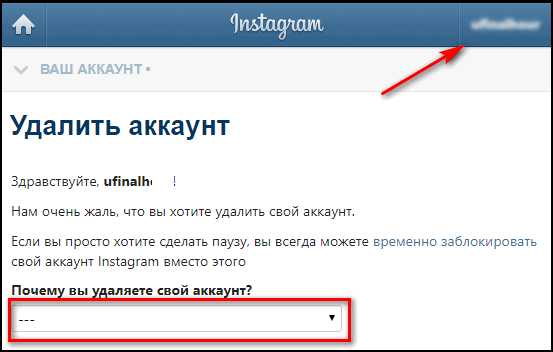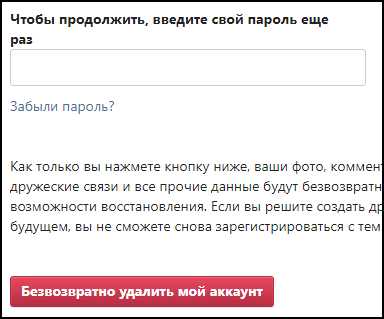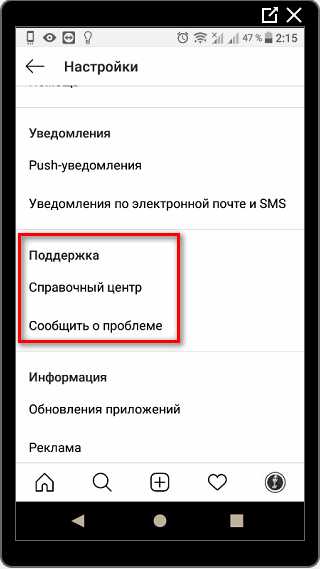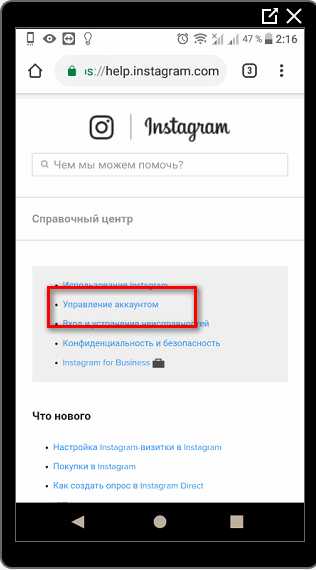Как удалить страницу в Инстаграме через телефон или компьютер
Содержание статьи:
Удалить аккаунт в Инстаграмме можно двумя способами – воспользовавшись мобильной версией и компьютерной. Процедура деактивации учетной записи на устройствах Android и iOS практически не отличается. Пользователям также доступна функция временного удаления, без потери данных.
Удаление аккаунта через компьютер
Приложение Instagram заточено под смартфоны, но настройки профиля доступны и с компьютерной версии. Владелец страницы может временно заблокировать аккаунт, скрыв его в поиске. Восстановить полностью удаленный аккаунт невозможно, как и вернуть фотографии, данные страницы.
Удалить с компьютера:
- Воспользоваться ссылкой официального сайта.
- Указать в категории «Почему вы хотите удалить свою страницу».

- Ввести пароль от профиля.
- Опустить вниз – Безвозвратно удалить.

После этого пользователь будет переброшен на главную страницу. Ранее используемый номер телефона можно использовать для создания нового профиля.
В настройках страницы можно временно заблокировать аккаунт, а также получить все опубликованные фотографии.
Рекомендуется скачать архив со всеми созданными и сохраненными снимками, чтобы не потерять данные. Instagram не восстанавливает и не возвращает информацию, даже при случайной деактивации профиля.
Удаление аккаунта с телефона
Отключить учетную запись временно можно в настройках страницы, в версиях на Android и iOS. Чтобы навсегда удалить страницу в Инстаграме, пользователю нужен браузер.
С последними обновлениями из мобильной версии приложения кнопка «Удалить аккаунт» была убрана. Теперь владельцы профилей в Instagram могут лишь временно остановить работу профиля.
Подобное нововведение связано с потерей данных и невозможностью в дальнейшем восстановить работу приложения. Также пользователи не редко нажимали на кнопку деактивации, так как она находилась в меню настроек.
Через iPhone
Удалить страницу в Инстаграм навсегда можно с помощью приложения iOS:
- Авторизоваться в Инстаграме.
- Нажать на значок «Настройки» (шестеренка в верхнем углу).
- Открыть категорию «Центр помощи».
- Выбрать «Удалить аккаунт» — указать причину.
Владелец страницы также переходит в браузер, но без ссылки. Удалить второй аккаунт с iPhone можно таким же способом, только авторизовавшись уже на втором профиле. Отключение учетной записи происходит после авторизации в приложении через браузер и мобильное приложение.
Если страница удалена, в нее нельзя зайти. На экране появится сообщение, что пользователь с таким логином и паролем не был зарегистрирован.
Интересные статьи:
Через Android
В устройствах на базе Андроид проще сразу открыть браузер и скопировать ссылку. Её нужно вставить в строку поиска и нажать кнопку «Искать». Прежде, чем удалять профиль – пройти авторизацию в Инстаграме.
- Открыть Google Chrome.

- Ввести в поиске «Инстаграм» — появится уведомление «Перейти в приложение».

- Отменить и авторизоваться на сайте.

После этого пользователь сможет зайти на страницу деактивации профиля и указать причину, по которой он хочет удалиться. По окончанию процедуры, на адрес электронной почты придет уведомление о том, что Инстаграм страница удалена. Если деактивация прошла успешно – найти в поиске учетную запись не получится.
Вместе с фотографиями, очищаются контакты и переписки. Остаются отметки на страницах других пользователей. К примеру, если владелец удаленного профиля был отмечен на фотографии.
В таком случае, перейдя по ссылке, откроется сообщение «Страница не была создана или удалена».
Временное удаление
Блокировка на определенное время – удобная функция, позволяющая на короткий срок закрыть аккаунт. Максимально допустимый – один месяц, после этого страница удаляется из базы. Функция временно блокировки расположена в редактировании профиля с мобильной и компьютерной версии.
Чтобы временно заблокировать, следует:
- Открыть приложение или официальный сайт.
- Перейти в «Редактировать профиль»

- Прокрутить до пункта «Временно заблокировать».

- Появится список причин, среди которых можно выбрать подходящую.
После такой процедуры аккаунт можно восстановить, введя логин и пароль. Блокировать слишком часто не стоит – система не пропустит более двух раз в неделю. Подобные меры эффективны в случае, если владелец не хочет, чтобы страница отображалась в поиске.
Также доступен скрытый профиль, где другие участники социальной сети не смогут просмотреть фотографии. В настройках нужно выбрать «Закрытый аккаунт»: учетная запись остается активной, а незнакомцы не смогут добавиться без подтверждения владельца страницы.
После того, как аккаунт был удален, можно очистить кеш и сам файл приложения. Для этого зайти в настройки телефона, перейти в «Приложения». Найти в списке Инстаграм и нажать на кнопку «Удалить». Также удаление происходит через Google Play, где есть две функции: обновить или удалить.
Возможные проблемы
Проблемы могут возникнуть с поиском раздела, вторым аккаунтом и восстановлением данных после блокировки. Удаляя один профиль, который был связан с первым, владелец рискует лишиться двух страниц сразу.
Чтобы исключить такую вероятность, следует:
- Совершить выход из первой страницы: Настройки – Выйти из всех аккаунтов.
- Зайти с помощью только одной учетной записи.

- Воспользоваться инструкцией удаления профиля.
При деактивации двух страниц нужно внимательно ознакомиться с уведомлением. В тексте указано название профиля, который будет отключен в социальной сети.
Нажимая на раздел «Справочный центр», пользователь должен выбрать браузер. Поэтому перед удалением необходимо авторизоваться в мобильной версии официального сайта. На Android рекомендовано использоваться Google Chrome, установленный изначально.
Если страница была неактивна более одного месяца – она будет деактивирована. Чтобы восстановиться, достаточно ввести логин и пароль в приложении. В случае, если доступ заблокирован – воспользоваться формой восстановления пароля.
Инструкция:
- Зайти на официальный сайт Инстаграм.
- Ввести только логин – Забыли пароль?

- Выбрать подходящий способ получения ссылки на восстановление.
Пользователю нужно придумать новый пароль и использовать его в дальнейшем, чтобы восстановить работу сервиса. Указанными способами, можно удалить аккаунт в Инстаграме навсегда или заблокировать на определенное время.
Похожие записи:xn--80aaakxpne3ahl.xn--p1ai
Как удалить аккаунт в инстаграме с телефона – ТОП
Привет! Сегодня я покажу вам как удалить аккаунт в инстаграме с телефона. Вы можете навсегда удалить свой профиль инстаграм со смартфона андроид или айфон. Всё очень просто и быстро. Смотрите инструкцию далее и пишите комментарии, если вам что не понятно. Поехали!
Откройте на своём смартфоне приложение Instagram. Перейдите на страницу своего профиля. Вверху справа нажмите на кнопку Меню.
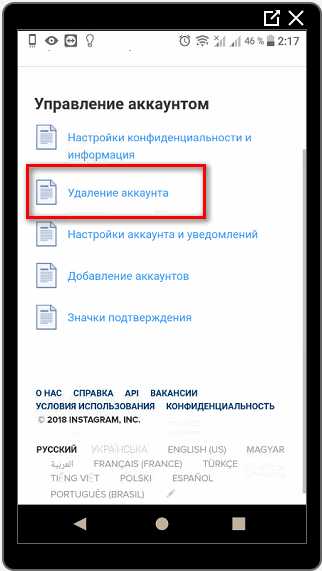
Далее, в открывшемся окне внизу нажмите на вкладку Настройки.
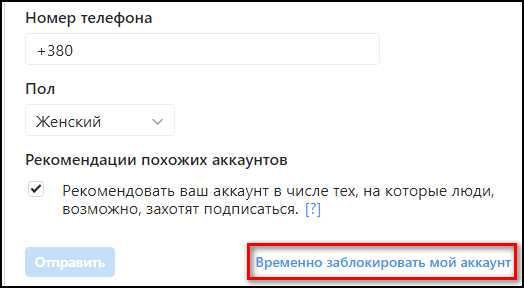
В настройках нажмите на вкладку Справка.
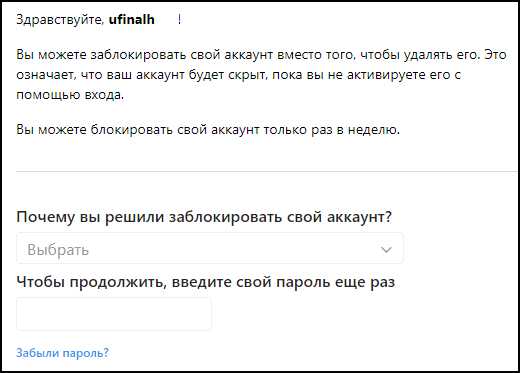
Далее, нажмите на вкладку Справочный центр.
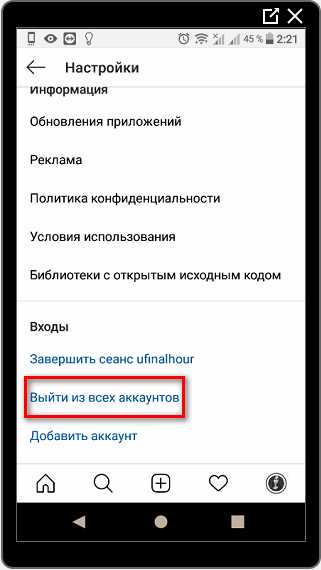
Далее, в справочном центре вам нужно нажать по поиску вверху.

Введите в поле поиска запрос: Удалить аккаунт. Откроется окно с подсказками, нажмите на соответствующий запрос.
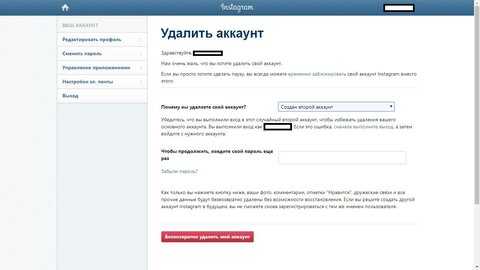
Перед тем как полностью удалить свою страницу, вам предложат временно заблокировать аккаунт. Обратите внимание, при удалении аккаунта, ваш профиль, фото, видео, комментарии, отметки “Нравится” и подписчики удаляются навсегда и безвозвратно!
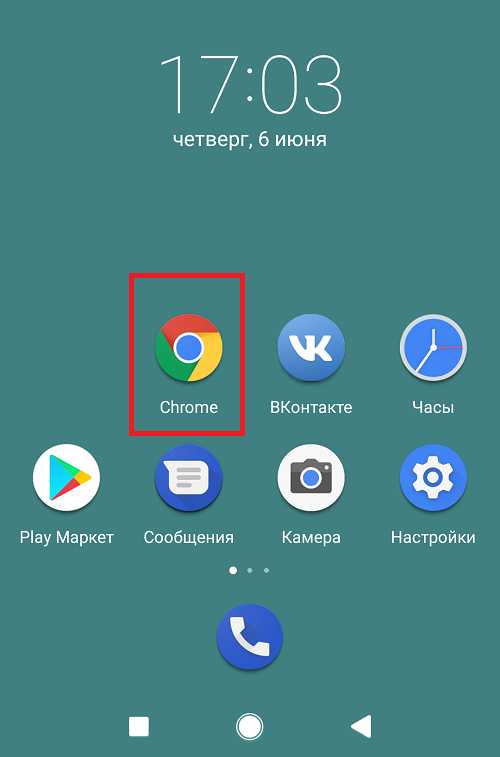
На данной странице, в инструкции нажмите на вкладку “страницу Удаления аккаунта” (смотри ниже).
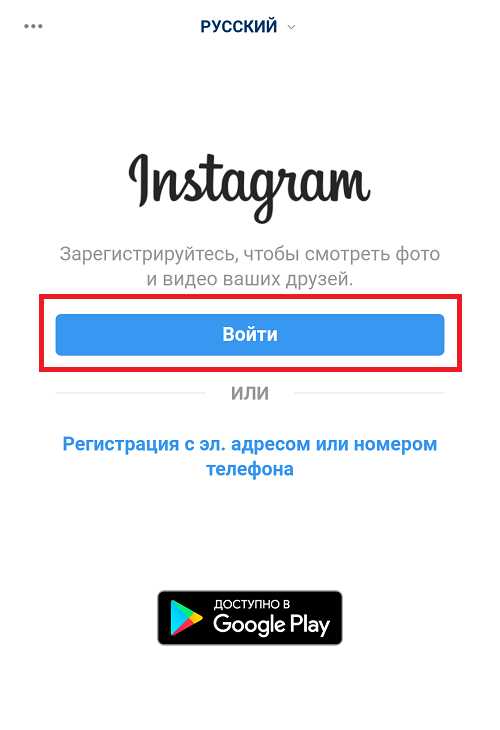
Далее, для подтверждения операции, вам нужно снова войти в приложение.
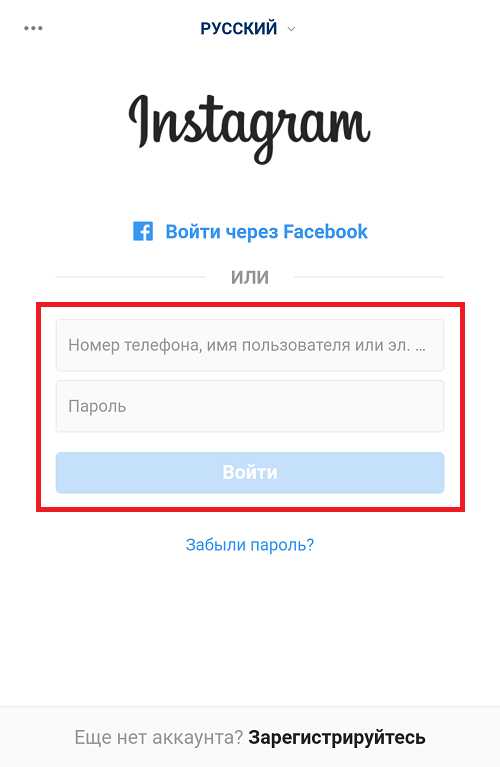
Далее, нажмите по полю Почему вы удаляете свой аккаунт.
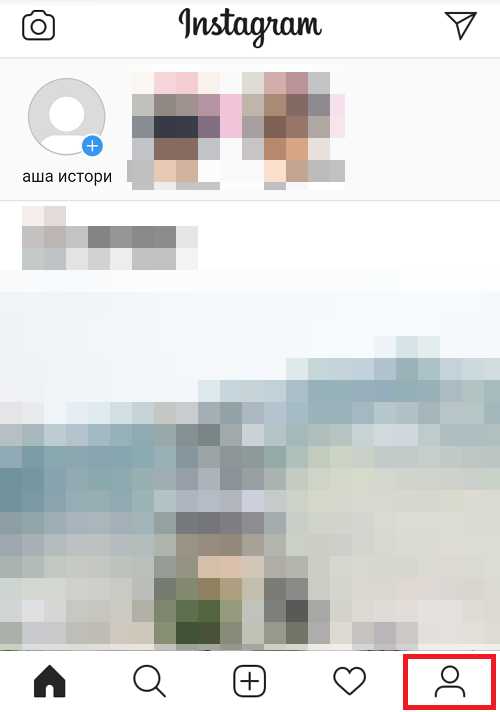
В открывшемся окне выберите причину удаления.
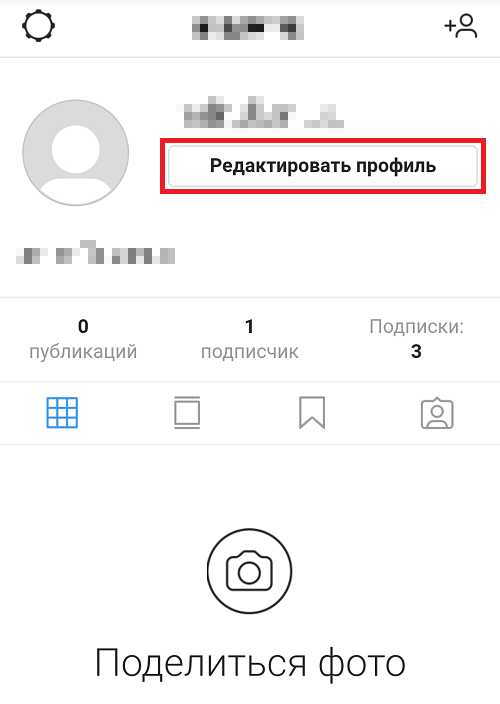
Далее, вам нужно ввести в поле свой пароль ещё раз. Затем нажмите внизу на кнопку Безвозвратно удалить мой аккаунт.
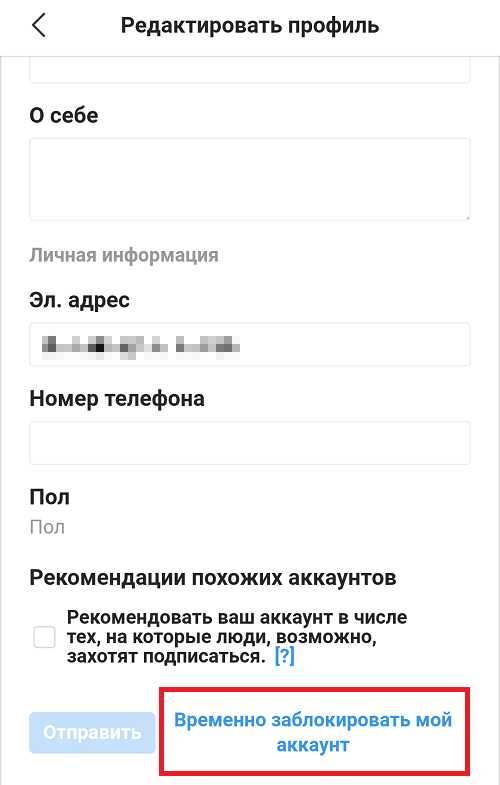
Всё готово. Вы удалили свой инстаграм.
Обновление
Инстаграм изменил расположение страниц. Вот новая инструкция. В справочном центре нажмите на вкладку Управление аккаунтом.
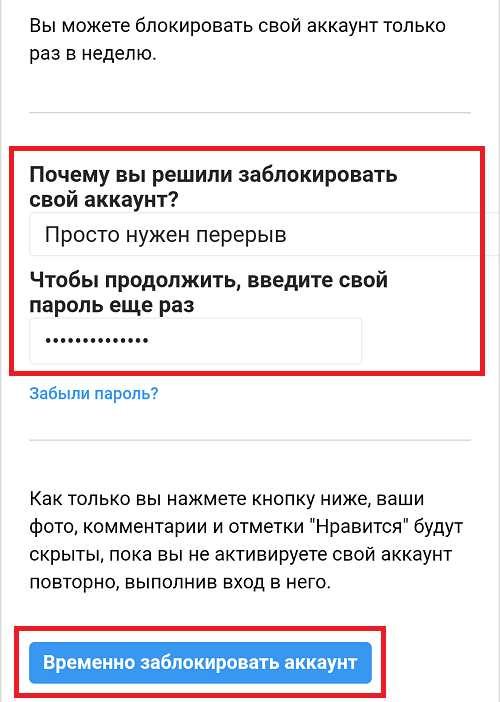
Далее, нажмите на вкладку Удаление аккаунта.
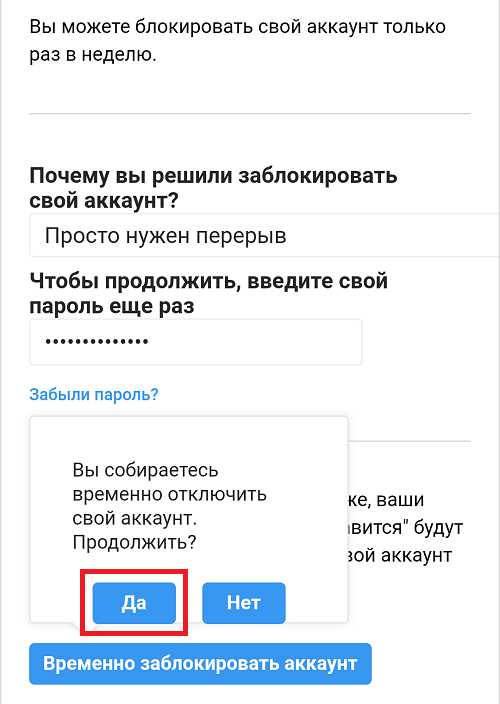
Далее, нажмите на вкладку Как удалить свой аккаунт и следуйте инструкции.
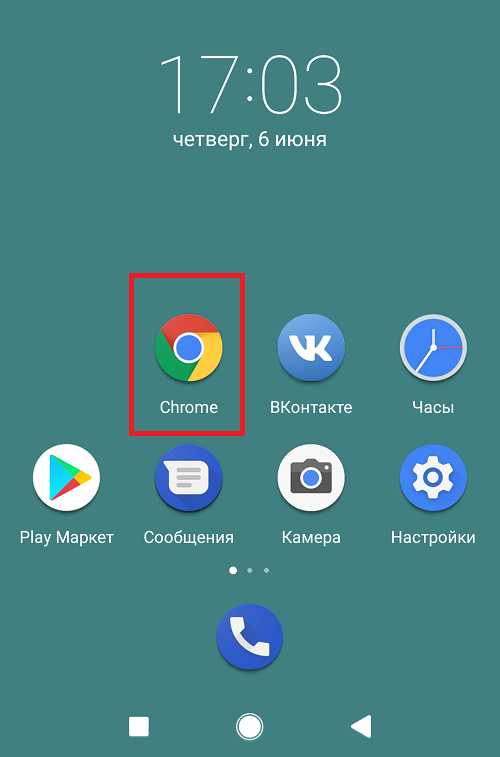
Остались вопросы? Напиши комментарий! Удачи!
Поделиться ссылкой:
https://info-effect.ru/info-effect.ru
Как удалить Инстаграм с телефона Андроид навсегда
Сегодня трудно найти человека, который ничего бы не знал про социальную сеть Instagram. А что касается молодёжи, то почти каждый второй владеет аккаунтом в Инстаграме. Многие стремятся выставить как можно больше фотографий и набрать много лайков и подписчиков. Когда приходит осознание, что большая часть времени уходит впустую, люди решают удалить Инстаграм с телефона. Как это сделать, мы подробно расскажем ниже.
Способ 1: временная блокировка профиля
Если вы не можете решиться полностью удалить учётную запись, то этот способ для вас. Он позволяет на время заморозить страницу, что предоставляет возможность обдумать надобность в полном удалении профиля. При необходимости можно восстановить заблокированный аккаунт.
Итак, приступим. Первым делом нужно войти в профиль через мобильный браузер. Для этого перейдите на сайт Instagram.com и кликните «Войти».
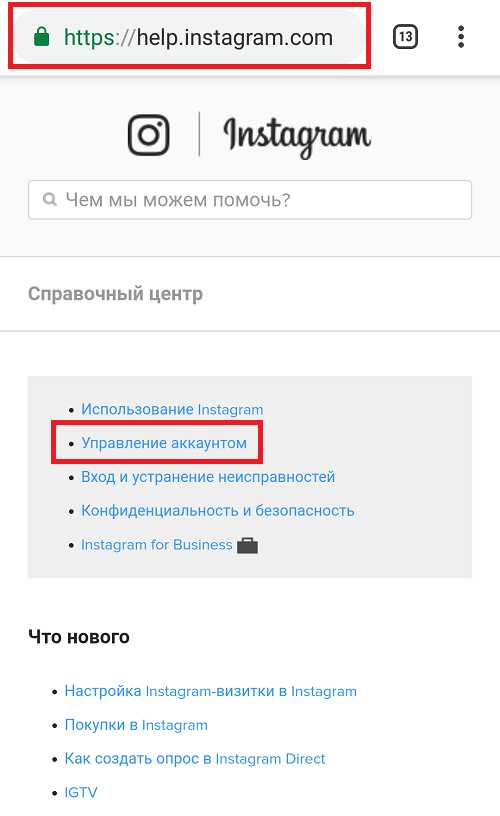
Логинимся в Инстаграм
Затем укажите данные от вашей учётной записи (логин, пароль). Если профиль привязан к странице в Фейсбук, то можете выбрать «Продолжить с Facebook», где в появившемся окне пройдите авторизацию.
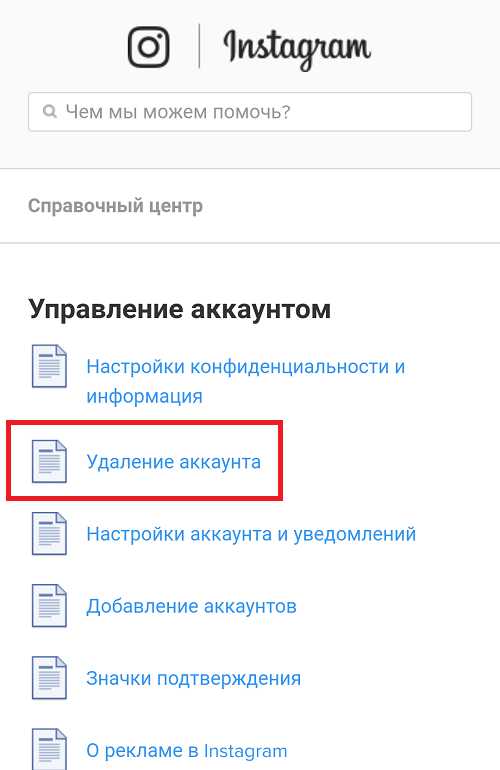
Вводим учетные данные
Теперь зайдите во вкладку с изображением «человека».
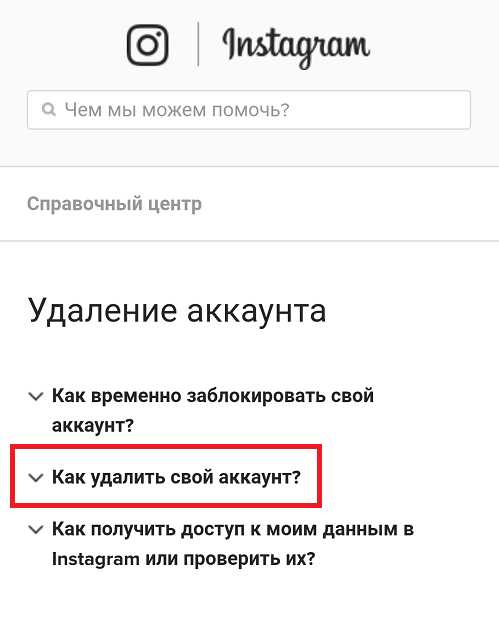
Кликаем на значок профиля
Здесь требуется кликнуть по кнопке «Редактировать профиль».
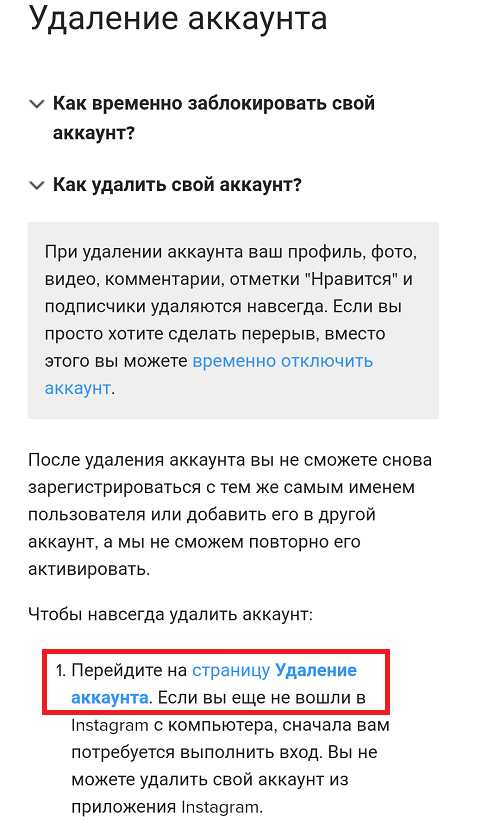
Нажимаем Редактировать профиль
В открывшемся окне листаем в самый низ, где кликаем «Временно заблокировать мой аккаунт».
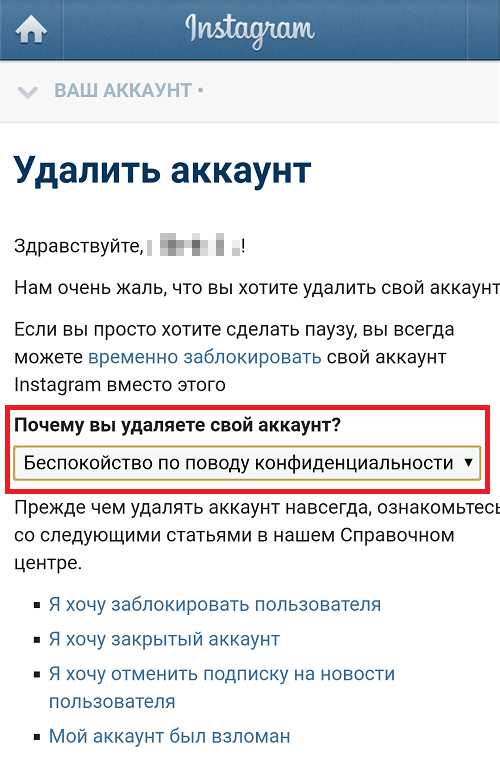
Временно заблокировать аккаунт
Теперь предлагается выбрать причину блокировки учётной записи. Их там множество, поэтому с выбором проблем не будет. Вообще можете отмечать любой вариант, их всё равно никто проверять не собирается. После этого нажмите на синюю кнопку «Временно заблокировать аккаунт». Система ещё раз спросит вас о надобности заморозки профиля; нажимаем «Да».
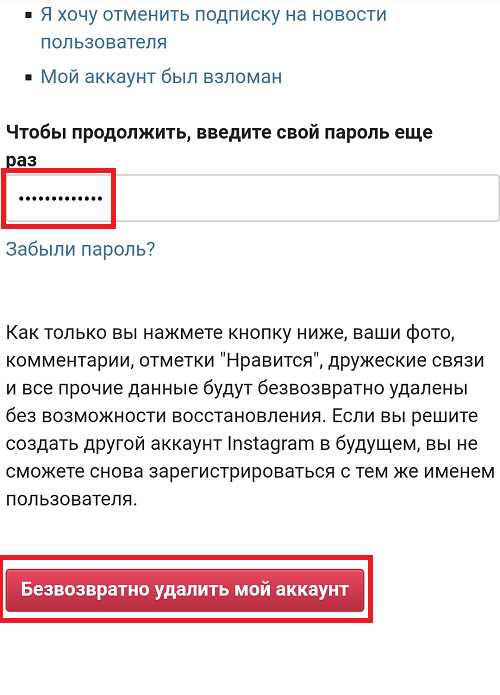
Выбираем Да
Теперь выбранный аккаунт временно отключён. Для разблокировки войдите на свою страницу и снимите заморозку.
Способ 2: безвозвратное удаление профиля Инстаграм
Теперь перейдём, наверное, к самому жёсткому методу – полное удаление аккаунта Instagram. Здесь уже нет возможности отменить своё решение, поэтому стоит быть готовым распрощаться со всеми видеозаписями, постами и историями.
Для начала переходим в мобильное приложение Инстаграма. Здесь нажимаем на «три полоски» и заходим во вкладку «Настройки».

Нажимаем Настройки
В этом списке выбираем раздел «Справка».
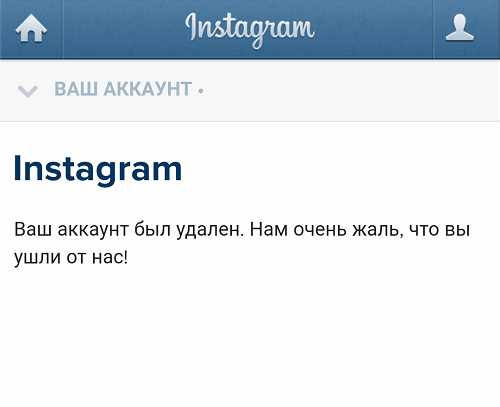
Открываем пункт справка
После этого нажимаем на пункт «Справочный центр». Не нужно спрашивать, почему мы заходим во все эти пункты. Другого способа удалить Инстаграм со смартфона, увы, нет.
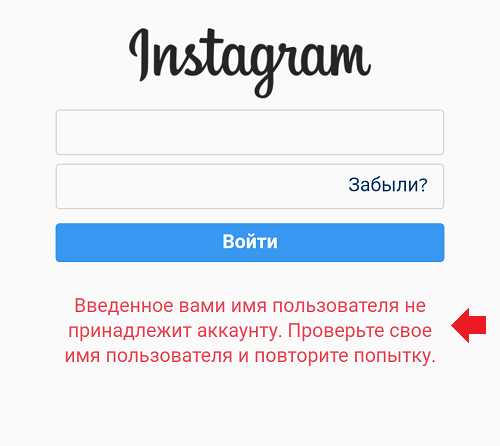
Пункт Справочный центр
Затем в поиске требуется ввести запрос, как на скриншоте ниже.
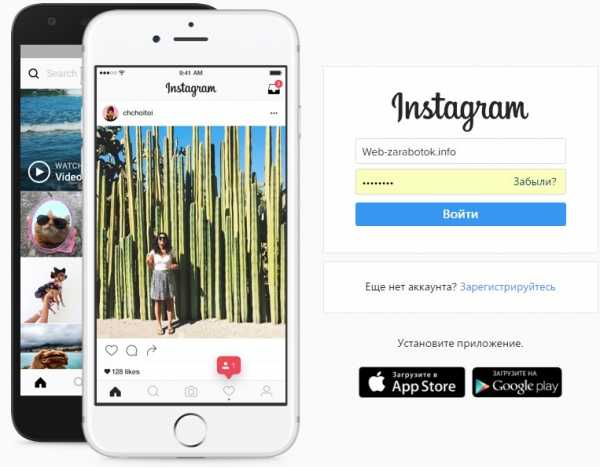
Пишем как удалить свой аккаунт
В открывшейся статье листаем до пункта «
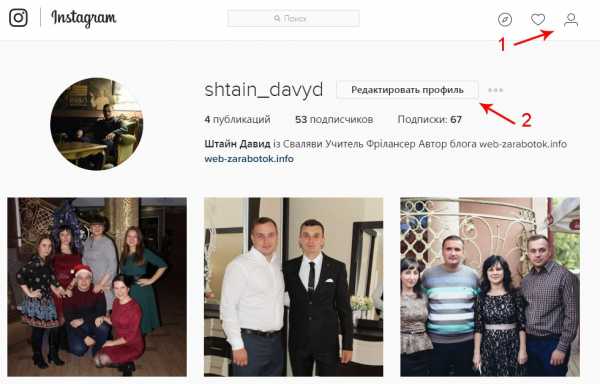
Открываем страницу удаление аккаунта
Теперь выбираем причину уничтожения профиля и подтверждаем, что аккаунт принадлежит вам (вводим пароль). Окончательно обдумываем решение и кликаем «Безвозвратно удалить мой аккаунт».

Безвозвратно удалить аккаунт
Обратите внимание, что после нажатия красной кнопки будут очищены все фотографии, видеозаписи, комментарии и подписчики, связанные с выбранным аккаунтом. Также в будущем нельзя будет создать профиль с тем же ником.
Заключение
Как видим, удалить Инстаграм с телефона достаточно просто. На всё про всё уйдёт не больше пяти минут. Рекомендуем перед принятием такого важного решения всё обдумать, либо просто временно заморозить профиль.
Оценка статьи:
Загрузка…Поделиться новостью в соцсетях
« Предыдущая запись Следующая запись »
Как удалить аккаунт в Instagram с телефона/смартфона (Android, iOS)?
Instagram — одна из самых популярных социальных сетей в мире, здесь огромное количество всевозможных аккаунтов пользователей со всего мира. Если в какой-то определенный момент вы решили удалить свой аккаунт, сделать это можно без проблем. В этой статье расскажем (и покажем), как удалить свою страницу в Instagram.
Сразу скажем об одной интересной особенности — с помощью фирменного приложения удалить аккаунт не получится, так как в нем отсутствует необходимый функционал, поэтому для удаления надо войти в свой профиль с помощью браузера.
Временная блокировка профиля
Настоятельно рекомендуем использовать этот вариант удаления (блокировки) аккаунта, поскольку он позволяет восстанавливать страницу в Инстаграме. Полное и безоговорочное удаление — в заключительной части статьи.
Возьмите свой смартфон или планшет, запустите любой браузер, например, тот же Google Chrome.
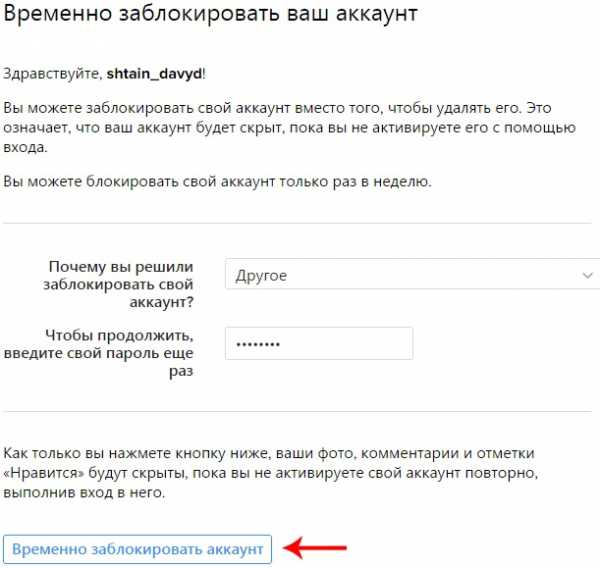
Зайдите на официальный сайт Instagram (instagram.com). Нажмите на кнопку «Войти».
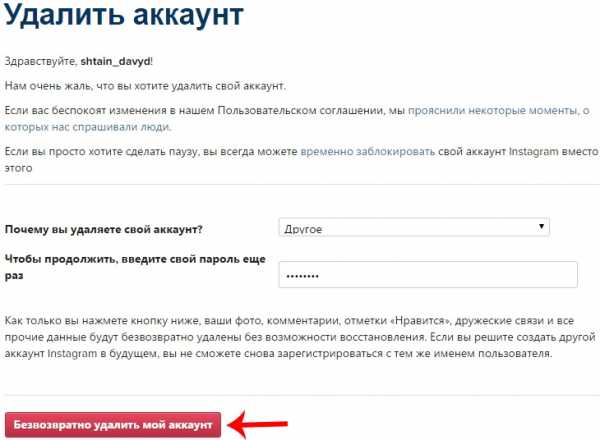
Далее введите логин и пароль от своего аккаунта, после чего нажмите на кнопку «Войти».

Если пароль и логин введены верно, вы увидите ленту (если открыт адрес instagram.com). Найдите иконку своего профиля, нажмите на нее.

Таким образом вы откроете свою страницу, в том числе с загруженными фотографиями. Видите кнопку «Редактировать профиль»? Нажмите на нее.
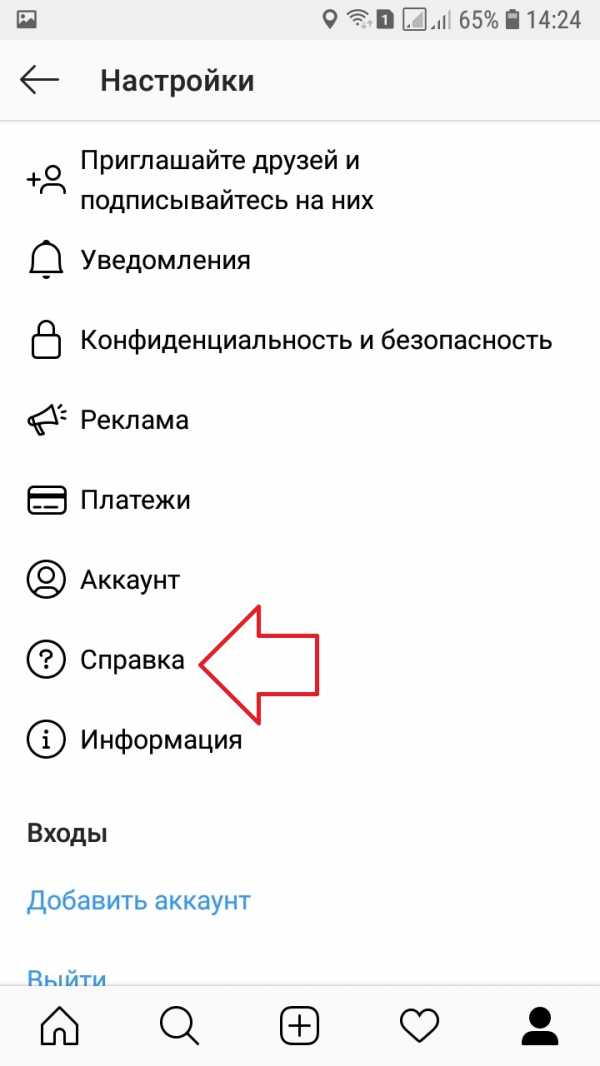
Страницу, которая откроется перед вами, нужно опустить в самый низ. Здесь есть строка «Временно заблокировать мой аккаунт». Тапните по ней.
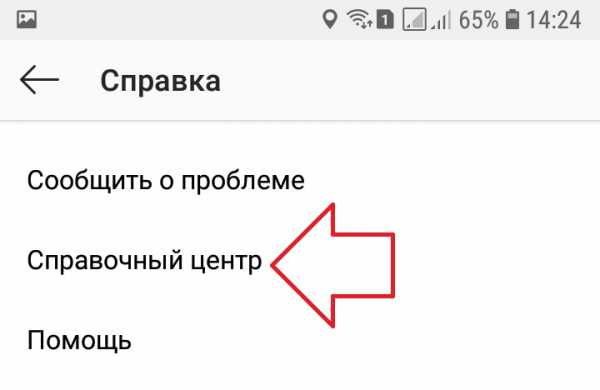
Откроется очередная страница. Здесь вам будет предложено, во-первых, выбрать причину для блокировки страницы, а во-вторых, ввести пароль. Указываете данные, затем нажимаете «Временно заблокировать аккаунт».
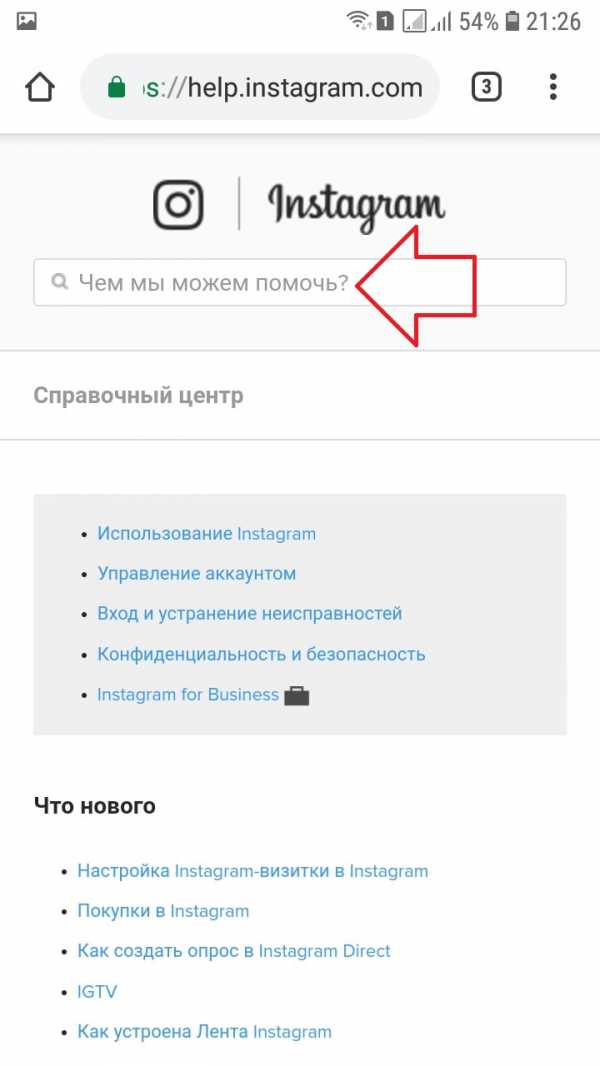
Подтверждаете действие, нажав «Да».
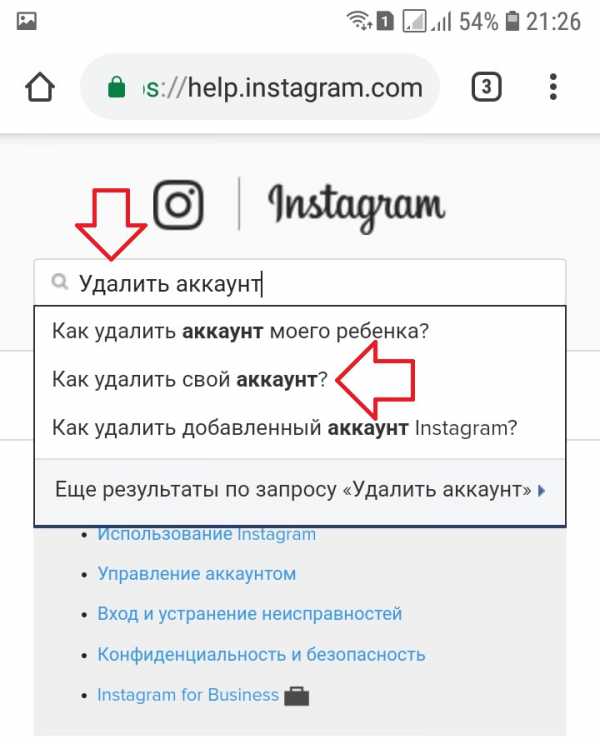
Профиль заблокирован, это временная блокировка. При необходимости вы всегда можете разблокировать профиль, зайдя в свой профиль. Этот вариант хорош тем, что вы в любой момент сможете разблокировать аккаунт.
Удаление аккаунта навсегда
Вам необходимо зайти в свой Instagram-аккаунт на официальном сайте, как показано выше — через браузер.
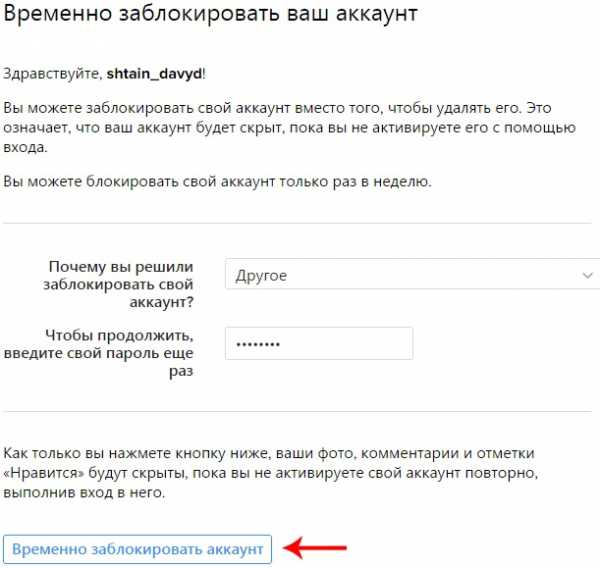
Если вы уже вошли в аккаунт, тогда в браузерной строке введите адрес help.instagram.com. Если все сделано верно, откроется страница с помощью. Нажмите на строчку «Управление аккаунтом».
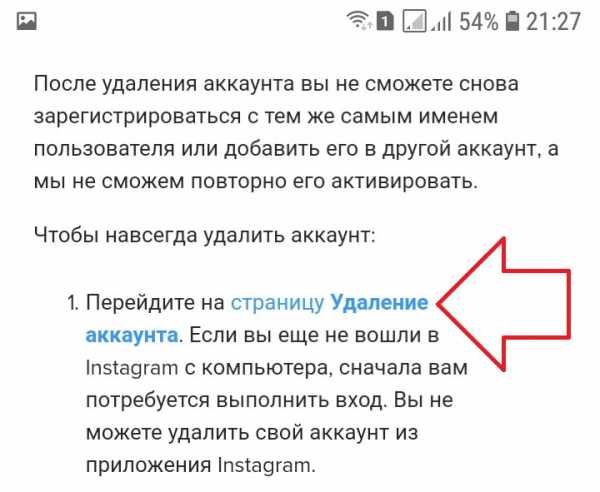
Далее — пункт «Удаление аккаунта».
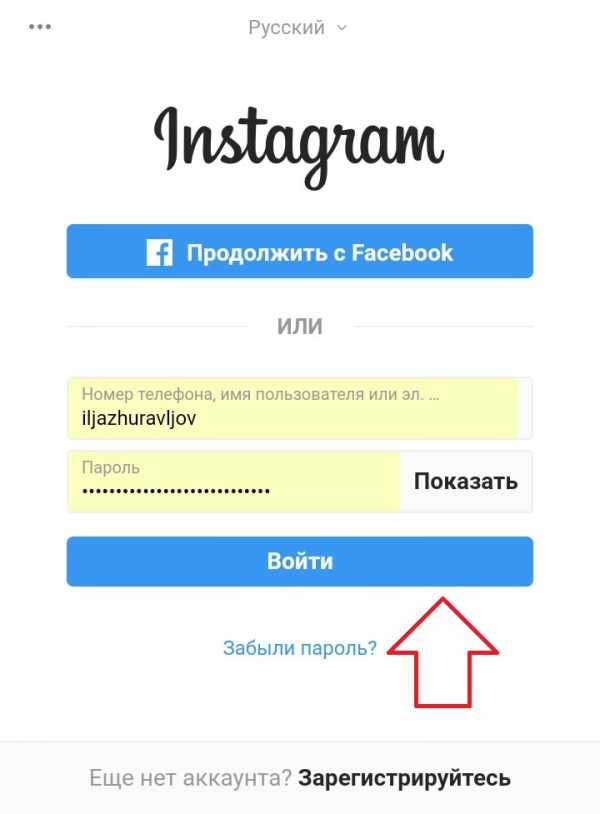
На новой страничке выберите пункт «Как удалить свой аккаунт?».
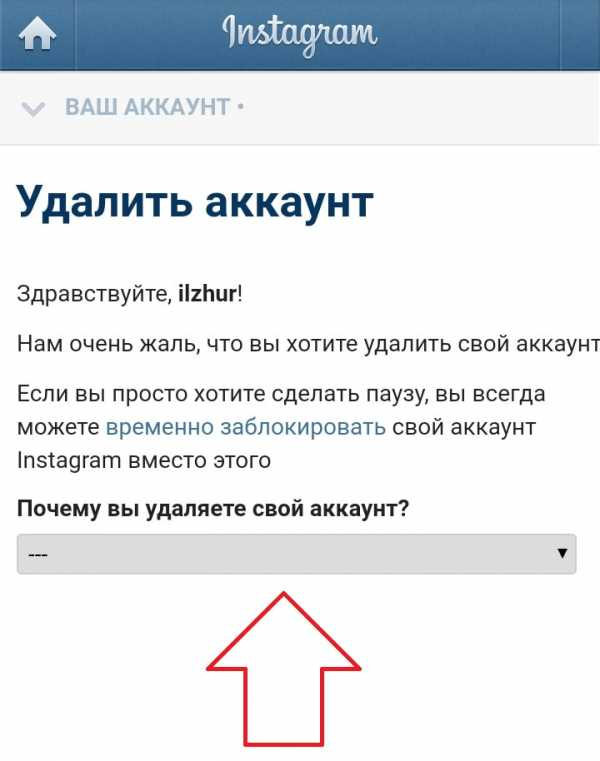
Затем, когда меню раскроется, перейдите на страницу удаления аккаунта.
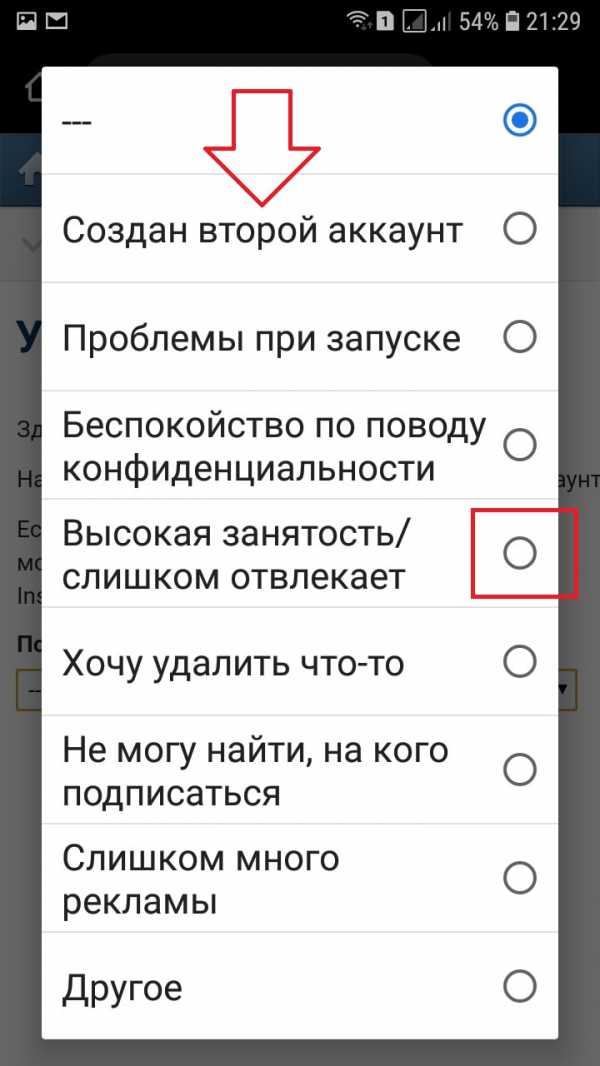
Выбираете причину для удаления профиля (обязательно), например:
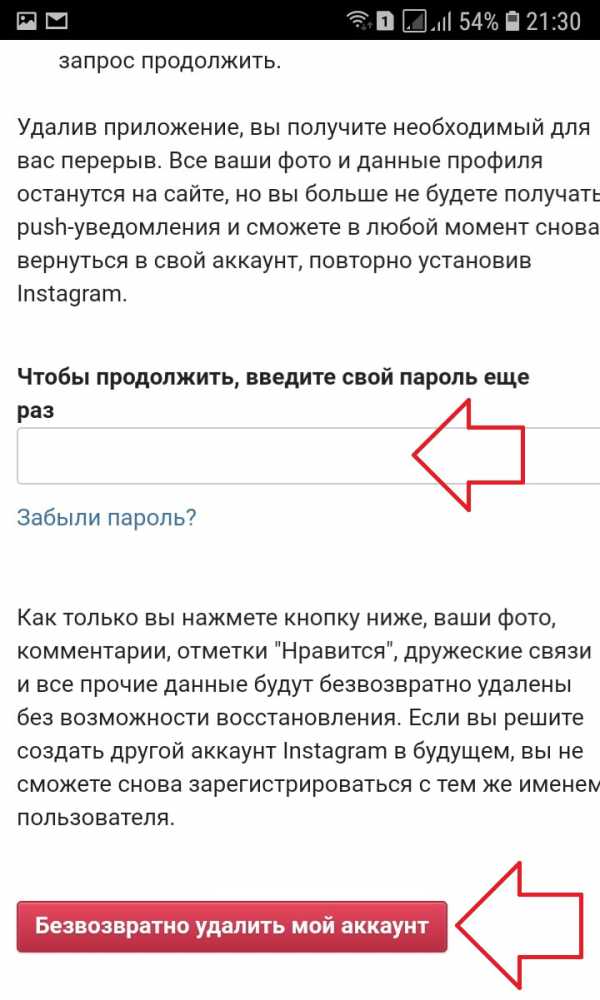
Затем в нижней части страницы указываете пароль от аккаунта и нажимаете на кнопку «Безвозвратно удалить мой аккаунт».
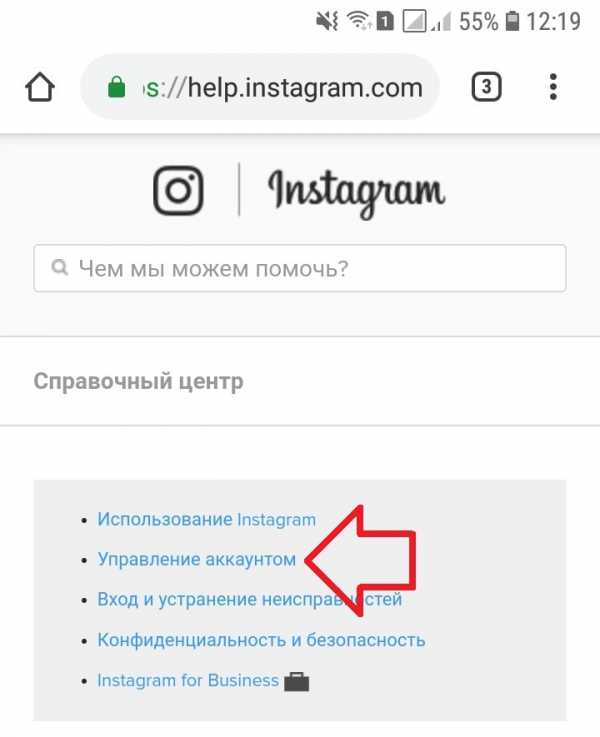
Подтвердите действие. Но прежде еще раз подумайте, стоит ли так делать, ведь аккаунт восстановить в дальнейшем будет невозможно!
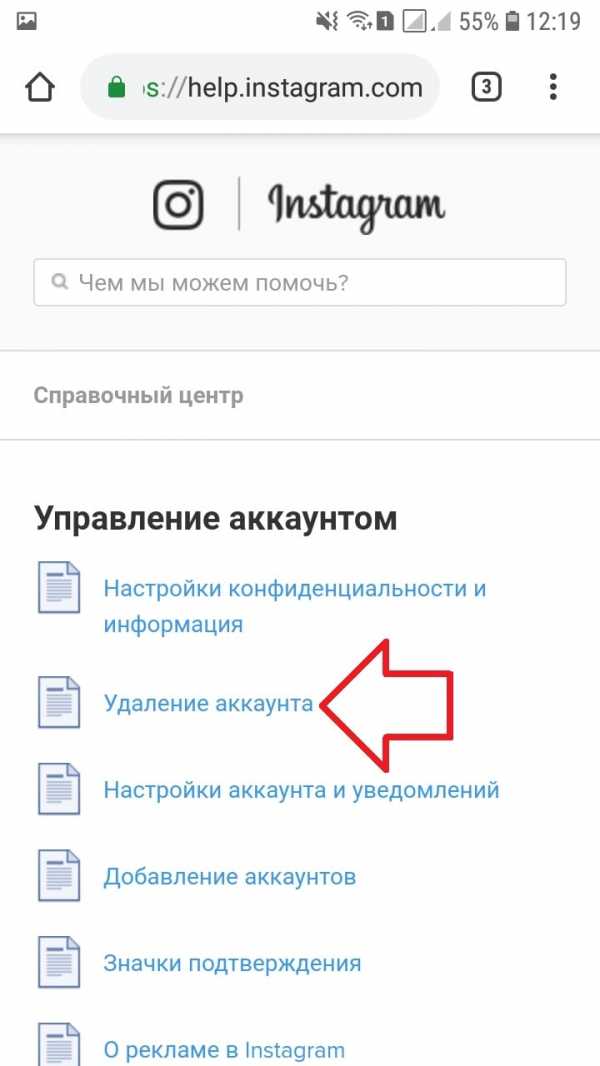
Кстати, быстро попасть в раздел для безвозвратного удаления страницы можно по адресу instagram.com/accounts/remove/request/permanent/.
Аккаунт был удален навсегда.
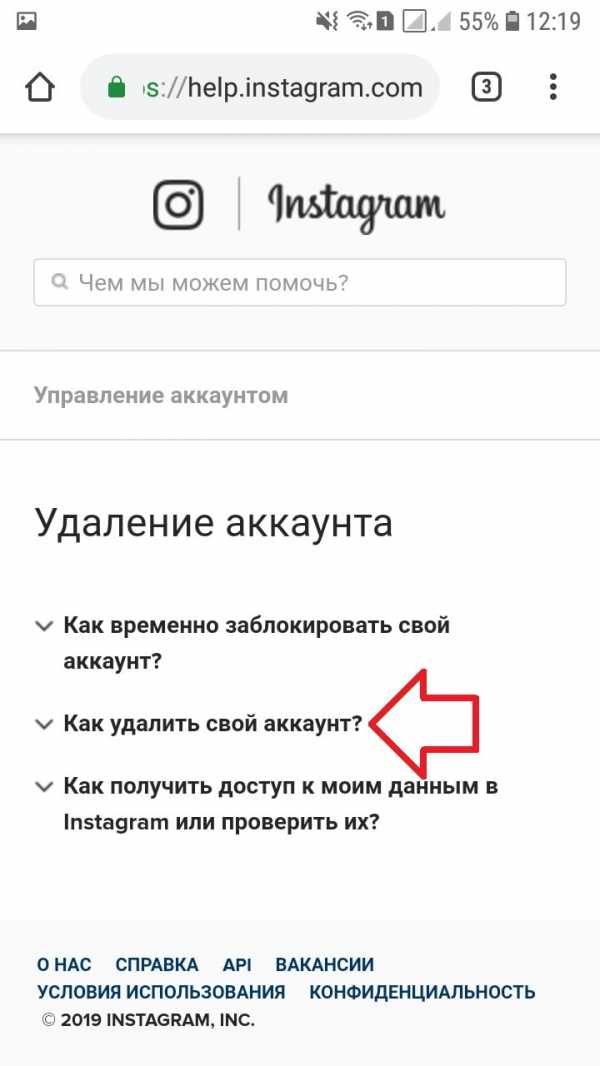
При попытке входа вы получите сообщение, что введенное имя не принадлежит аккаунту. Он удален безвозвратно, восстановить его невозможно, а поэтому настоятельно не рекомендуем использовать этот метод.
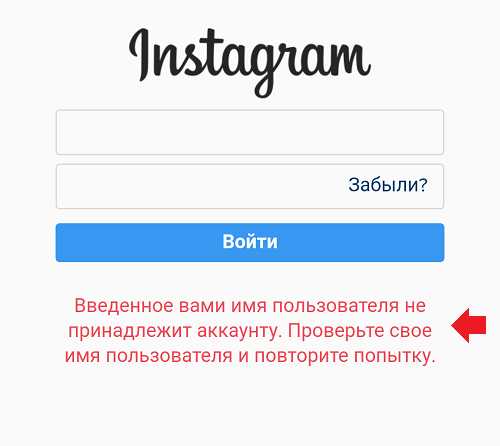
На этом все.
androidnik.ru
Как удалить аккаунт в инстаграме с телефона навсегда или временно?
Здравствуйте, дорогие читатели. Сегодня в статье мы продолжаем обсуждать соц. сеть Instagram, а если быть, точнее, то разберемся, как удалить аккаунт в инстаграме с телефона или любого другого устройства.
Причина для удаления странички, у каждого может быть своя, но иногда сделать это надо в срочном порядке и будет весьма умно, заблаговременно узнать, как осуществляется данная процедура.
Перед тем как двигаться дальше, хочу обратить ваше внимание на статьи, которые я опубликовал немного раньше, и которые посвящены сети Instagram. Вполне возможно, они будут Вам интересны:
Как удалить аккаунт в инстаграме с телефона
Итак, у нас есть два варианты:
- Временно приостановить жизнедеятельность странички.
- Избавиться раз и навсегда.
Удалить страничку в Instagram через приложение на телефоне, нельзя.
Вариант 1. Временная блокировка аккаунта в инстаграме с последующим возобновлением при желании
- Первым делом надо перейти на сайт Инстаграма и авторизоваться. Сделать это можно через браузер с любого устройство, имеющее, доступ к Всемирной паутине.
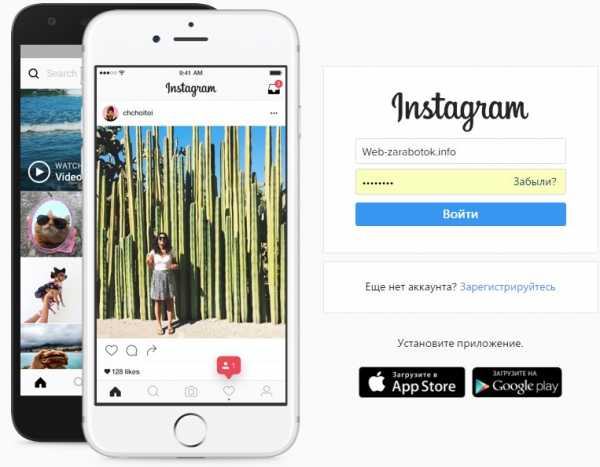
- Переходим на свою страницу и жмём кнопку «Редактировать профиль».

- В открывшемся окне спускаемся в самый низ и смотрим в правый угол. Там находится нужная нам надпись, жмём по ней.
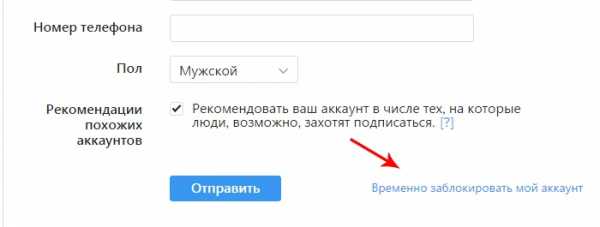
- Теперь осталось только выбрать одну с доступных причин для блокировки аккаунта, ввести пароль и нажать на кнопку с той самой надписью (смотрите скрин ниже).
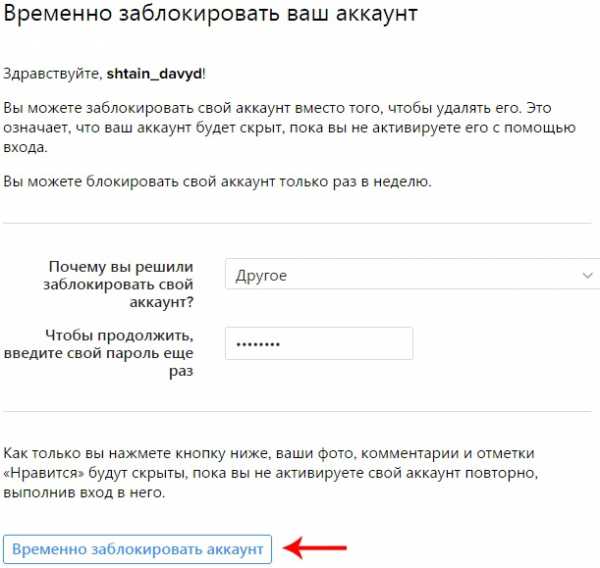
Вот и все, страница заморожена. Будет вполне логично, если в этот момент у Вас созреет вопрос, а как восстановить профиль в инстаграме? Если, со временем, у Вас возникнет подобное желание.
На самом деле, ничего сложного. Просто надо авторизоваться в инстаграме через приложение на телефоне, используя для этого, тот же логин и пароль, что и раньше.
Вариант 2. Удаление инстаграм аккаунта навсегда
Ну что же, если Вы решили безвозвратно расстаться со своим аккаунтом в инстаграме, то тогда:- Запустите браузер на любом удобном для Вас устройстве с доступом к интернету, как уже говорилось, чуть выше в статье.
- Перейдите по адресу — https://www.instagram.com/accounts/remove/request/permanent/
- Авторизуйтесь в своем аккаунте.
- Перед нами уже знакомая страница, на которой указываем почему решили избавиться от аккаунта, вводим пароль и жмём на заветную надпись (смотрите скрин ниже).
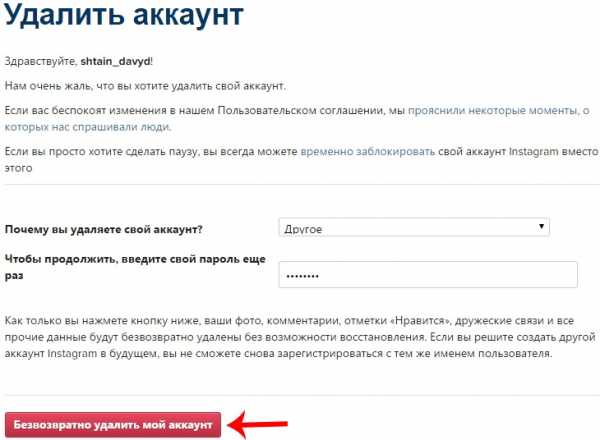
Ну что же, поздравляю, у Вас больше нет аккаунта в социальной сети Instagram.
Итог
Друзья, теперь Вы в курсе, как удалить аккаунт в инстаграме. Процесс совсем несложный, на осуществление которого уйдет максимум несколько минут.
Данная статья является заключительной в цепочке статьей о сети Instagram, которые были запланированы ранее. Тем не менее я уверен, что мы еще уделим ей внимание. Поэтому подписывайтесь на обновления блога, если не хотите пропустить.
На этом у меня все. Спасибо за внимание.
С уважением, Штайн Давид.
web-zarabotok.info
Как удалить аккаунт в инстаграме с телефона временно или навсегда
Функция удаления профиля в Instagram доступна с любого устройства. Избавиться от странички проще всего с телефона (зайти в браузер или приложение). Но можно удалить аккаунт в инстаграме и через персональный компьютер.
Далее пошагово разберем процесс временной блокировки и полного удаления вашего профиля. Также посмотрим возможно ли восстановить страницу и как это сделать. Все инструкции актуальны как для личного, так и для бизнес-профиля.
Порядок временного удаления (блокирования) аккаунта в инстаграме
Возможно вы просто хотите отдохнуть от социальных сетей, сделать перерыв. В этом случае нужно на время заблокировать свою учетную запись. При этом ваши подписчики, фото, видео, истории, комментарии и лайки просто будут скрыты. Вы ничего и никого не потеряете.
В приложении нет опции временного блокирования. Для этого нужно зайти в Instagram через браузер с телефона или компьютера.
Пошаговая инструкция по блокировке профиля на телефоне:
- Открываем браузер (на IPhone или Android) это будет Safari, Chrome, Yandex, Opera или любой другой. Набираем в адресной строке Instagram.com и авторизуемся;
- Теперь в нижнем правом углу кликаем на иконку человечка. После того, как перешли в свой аккаунт жмите на кнопку «Редактировать профиль»;
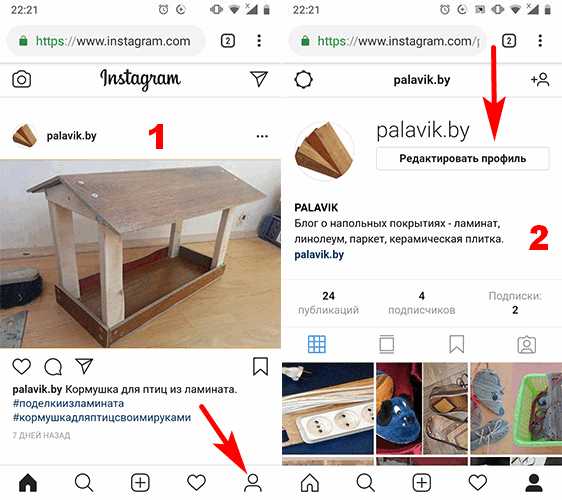
- Вас перекинет на страницу для редактирования. Пролистываем ее в самый низ, где кликаем на ссылку «Временно заблокировать мой аккаунт»;
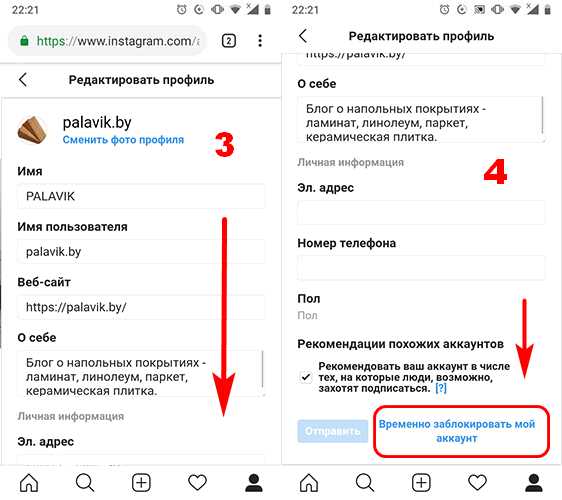
- В разделе для блокировки обязательно нужно указать причину. Нажимаете на окошко «Выбрать» и кликните на одну из причин.
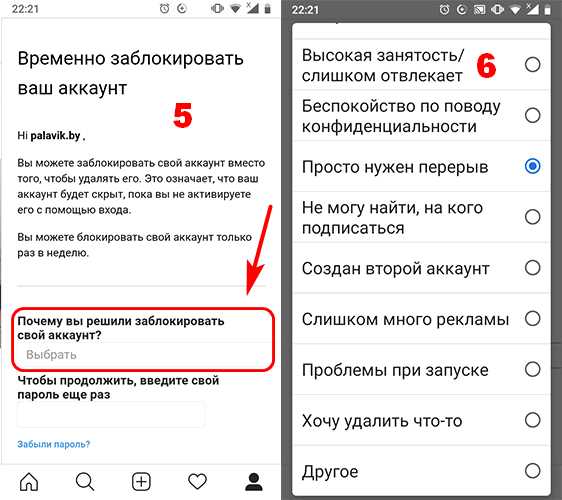
- Далее нужно еще раз ввести свой пароль, чтобы подтвердить действия с профилем. Если вы его не помните, просто жмите чуть ниже на ссылку «Забыли пароль». После ввода пароля кнопка «Временно заблокировать аккаунт» станет активной. Кликаем на нее.

Если вы сейчас за компьютером, нужно произвести все те же самые действия.
После временной блокировки профиля, восстановить его не составит труда. Просто откройте Instagram снова и войдите в систему. Но помните! Возможность блокировки доступна только 1 раз в неделю. Каждый день баловаться с этой функцией не получится.
Читайте также — Как можно заработать деньги в Instagram
Как навсегда удалить свой профиль в инстаграме без возможности восстановления
Здесь важно понимать, если вы просто удалите приложение с телефона, аккаунт останется. Вы все еще сможете войти в него через браузер с телефона или компа. Просто вам не будут приходить уведомления. Для полного избавления от учетной записи нужно запустить процесс ее удаления. Это можно сделать как с приложения, так и из браузера.
При этом инстаграмм предупреждает вот о чем:
- Фотки, видео, истории, все подписчики, комменты и отметки «Нравится» удаляются навсегда. Восстановить эти данные никак невозможно. Даже если долго жаловаться в техподдержку и грозить судом;
- Вы не сможете, при желании, потом снова зарегистрироваться под тем же именем пользователя. Поэтому перед удалением смените это имя, если есть мысли создавать новый аккаунт.
Последовательность удаления профиля по шагам через приложение:
- Войти в приложение и авторизоваться. После чего перейти в свой аккаунт – кликнуть в правом нижнем углу на фигурку человека. В профиле заходим в меню – в верхнем правом (левом) углу нажать на три полоски.

- Здесь нужно выбрать пункт настройки – шестеренка в самом низу. В открывшемся окне перейти в раздел «Справка»;
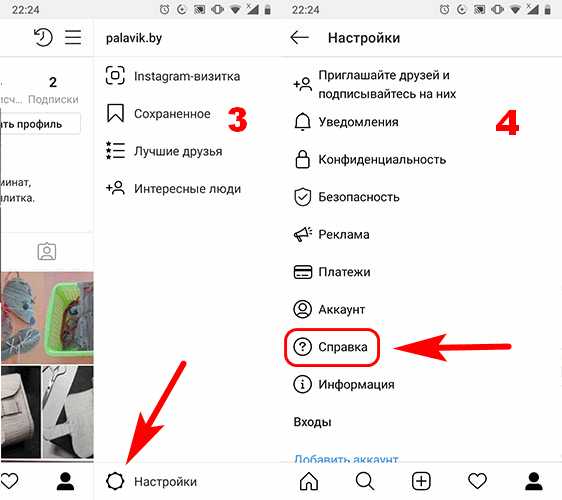
- Далее переходите в «Справочный центр». Кстати он открывается уже через браузер. Это нормально так и должно быть. В нем кликайте на пункт – «Управление аккаунтом»;
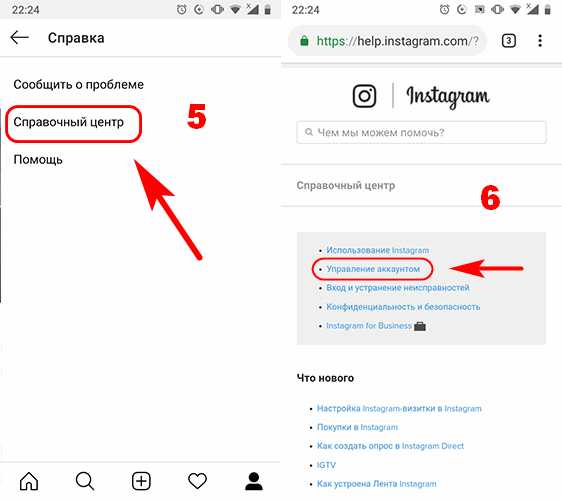
- Затем жмем на ссылку «Удаление аккаунта» и открываем пункт «Как удалить свой аккаунт»;
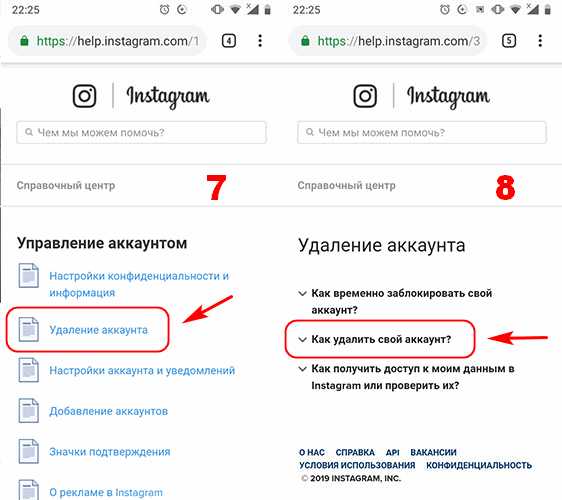
- Раскроется информация про удаление профиля в инстаграме. Вам предложат его временно заблокировать. Но мы пролистываем страницу ниже и нажимаем на ссылку «Удаление аккаунта». Вот где она запрятана;
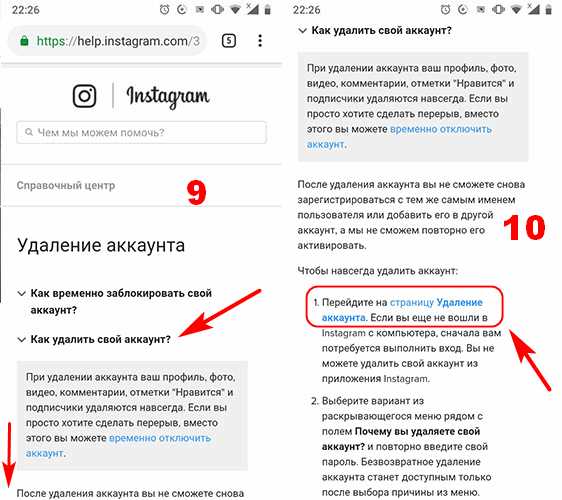
- На странице для удаления аккаунта обязательно указывается причина. Выбирайте из списка. При выборе той или иной причины, вам будут предлагаться пути решения возникших проблем. Если нужно реально избавиться от профиля нажимаем – Другое.

- Практически все, осталось повторно ввести пароль и нажать на малиновую кнопку – «Безвозвратно удалить мой аккаунт».

Далее нужно еще раз подтвердить свое решение и профиль удалится.
Возможно вы находитесь за ноутбуком или компом.
В таком случае после входа в свой профиль проматываете все ваши публикации вниз и жмете на кнопку «Поддержка».
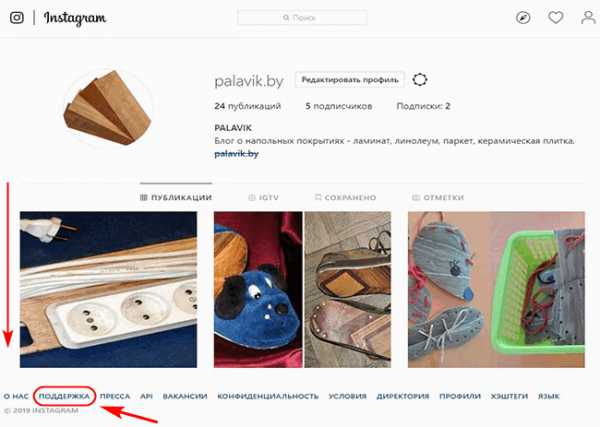
Далее, в разделе справочного центра, повторяем все те же действия, что и на телефоне:
- Управление аккаунтом — Удаление аккаунта – Как удалить свой профиль;
- Переходите на страницу для удаления, выбираете причину, вводите пароль и жмете на малиновую кнопку.
Либо сразу жмите на прямую ссылку — https://www.instagram.com/accounts/remove/request/permanent/. Вас тут же перекинет на страницу для удаления профиля.
Какие могут возникнуть проблемы в процессе деактивации инстаграмма:
- Вы не помните логин и/или пароль для входа. В таком случае при авторизации можно войти через Facebook или кликнуть на пункт – «Забыли данные для входа? Помощь со входом в систему». После чего следовать предлагаемой инструкции;
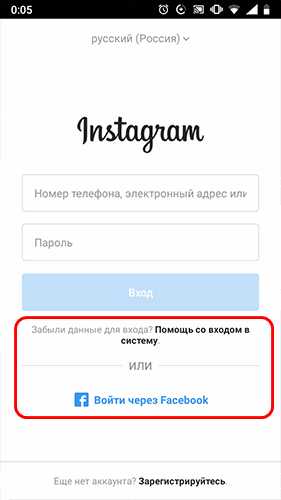
- У вас 2 профиля и нужно удалить один из них. Для этого выходим из основного аккаунта и авторизуемся в том, от которого собираетесь избавиться.
Как выйти из инстаграмм:
Приложение — Три полоски вверху — в самом низу шестеренка — прокрутить вниз – Выйти.
В браузере — Значок человека — шестеренка — в самом низу кнопка Выход.
Можно ли удалить учетную запись другого человека
Деактивировать чужую страницу вышеуказанным способом невозможно. Исключение — если вы знаете данных для входа. Однако, в Instagram предусмотрена опция пожаловаться на аккаунт или размещенные материалы. Жалобы на публикации доступны в палитре свойств рядом с каждым постом.
А чтобы пожаловаться на страницу пользователя, выполните следующие действия:
- Перейти на нужный профиль. В верхнем правом углу нажмите на три точки. В выпадающем меню выберите пункт «Пожаловаться»;
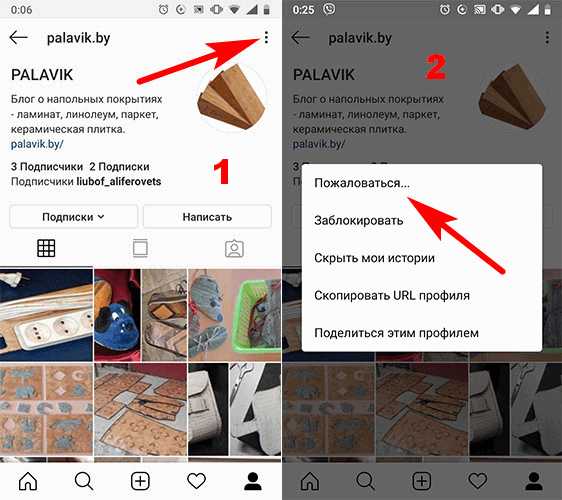
- Укажите причину недовольства – спам или неуместные материалы и кликните на нее.
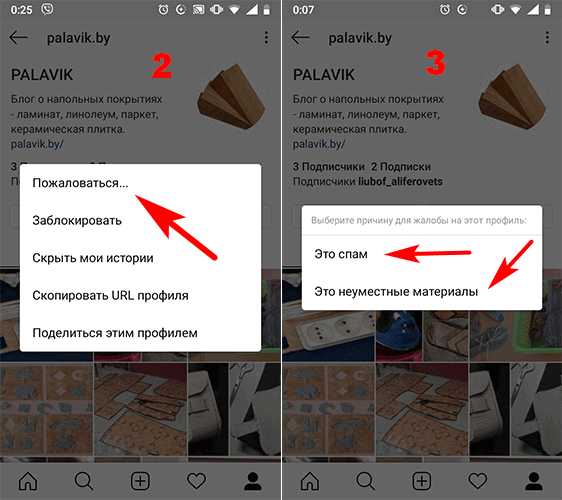
Жалоба по причине Это спам не потребует никаких дальнейших уточнений. Заявка будет отправлена на модерацию автоматически. А этот профиль попадет в ваш черный список. Жалоба по причине Это неуместные материалы разбивается на две категории:
- Я не хочу, чтобы владелец этого аккаунта видел мои фото или видео либо мог найти меня. После выбора данной причины появится окно, в котором нужно нажать Заблокировать;
- Я считаю, что этот аккаунт нарушает руководство сообщества Instagram. Когда вы сообщаете о нарушении внутренней политики платформы, вы обязаны подробно описать нарушение. Здесь будет два варианта, либо вы жалуетесь на контент или комментарий, либо вы жалуетесь на аккаунт, точно описывая причину.
Теперь остается ждать, когда администрация Instagram рассмотрит жалобу.
Возможно вам нужно удалить профиль умершего человека. В этом случае придется писать в техподдержку. К письму обязательно нужно прикрепить копию свидетельства о смерти и документы, подтверждающие родство.
Как обратиться в службу поддержки инстаграмм:
- Перейти в настройки своего профиля;
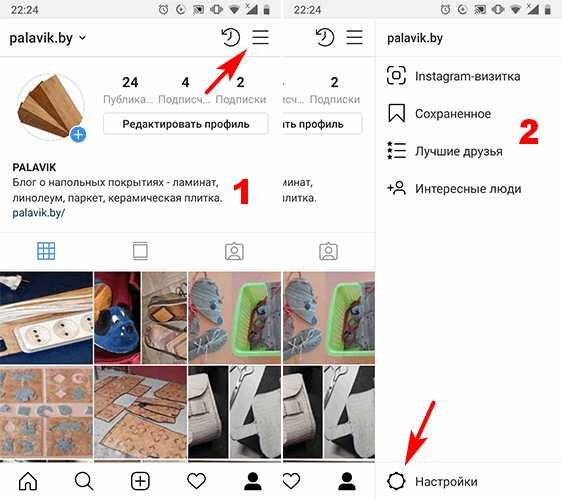
- Выбрать пункт «Справка», в новом окне кликнуть на кнопку «Сообщить о проблеме»;
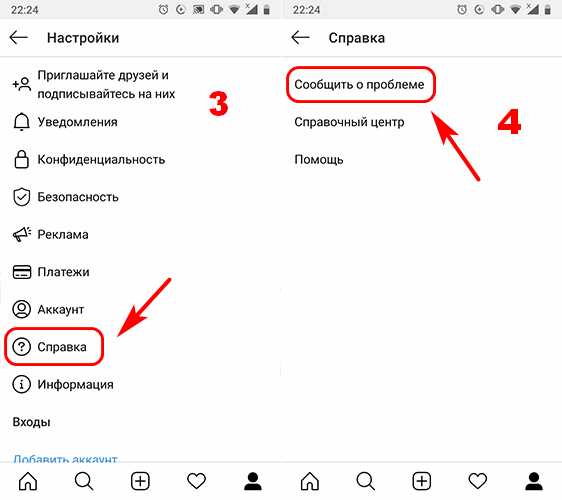
- Подтвердить желание сообщить о своих проблемах. В следующем разделе подробно расписать, что у вас случилось. При этом можно прикреплять файлы, просто нажав на плюсик. В конце кликаем кнопку «Отправить».
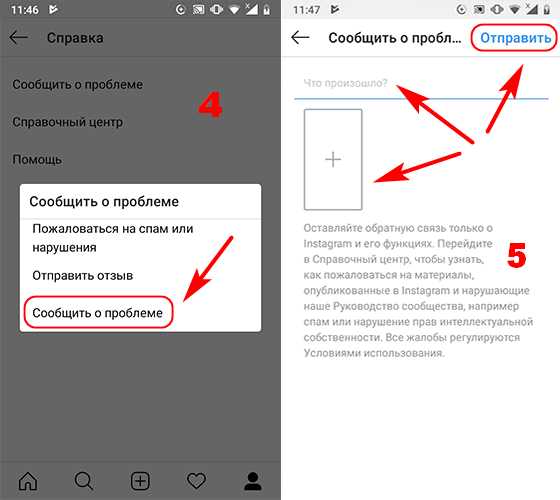
Ждем, пока сайт рассмотрит электронное обращение. На это может уйти несколько дней. Запаситесь терпением.
Почему люди удаляют страницы в Instagram
Ежедневно тысячи человек избавляются от аккаунтов в социальных сетях. Но с чем это связано?
- Создана новая учетная запись;
- Инстаграмм отвлекает от работы, учебы, личной жизни;
- Желание скрыть определенную информацию от посторонних.
zarplatawmz.ru
Как удалить страницу в инстаграме через телефон навсегда, андройд или айфон
 Если возникает вопрос, как удалить страницу в инстаграме через телефон, значит, она выполнила свои прямые обязанности и ее нужно ликвидировать. Операция доступна для проведения через веб-версию мобильного приложения. Удаление проводят с ПК и другого гаджета, используя интернет-браузер. Для удаления придется воспользоваться технической поддержкой сайта, оказывающей помощь в решении вопросов.
Если возникает вопрос, как удалить страницу в инстаграме через телефон, значит, она выполнила свои прямые обязанности и ее нужно ликвидировать. Операция доступна для проведения через веб-версию мобильного приложения. Удаление проводят с ПК и другого гаджета, используя интернет-браузер. Для удаления придется воспользоваться технической поддержкой сайта, оказывающей помощь в решении вопросов.
Содержание страницы
Последствия удаления аккаунта в социальной сети инстаграм
Перед удалением важно ознакомиться с последствиями, возникающими в результате проведения удаления аккаунта. В частности, сюда относят невозможность провести восстановление в случае необходимости. Процесс удаления обратить нельзя, поэтому при временном ограничении доступа оптимально прибегать к непродолжительной блокировке страницы поддержкой социальной сети. Удаляя страницу, пользователь теряет без возможности восстановления:
- опубликованные фотографии и видео;
- комментарии подписчиков;
- доступ к контактной информации профиля;
- лайки и подписчиков.
Прежние подписчики будут удалены, а создать аккаунт с известным именем, уже зарегистрированным ранее, будет невозможно, поэтому процесс продвижения придется начинать заново.
Алгоритм действий для удаления страницы
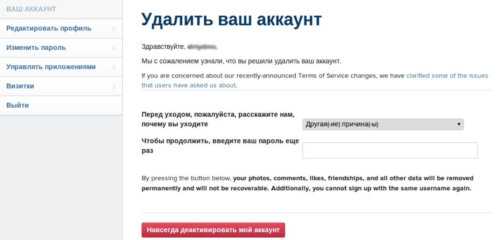 Перейдя в поддержку, пользователь попадает в раздел, где ему выбивает предложение выбрать причину, по которой аккаунт становится ненужным. Предварительно важно пройти авторизацию в веб-версии Инстаграм, заходя на страницу под своим именем, логином и паролем. Причин для выбора поддержка предлагает сразу несколько:
Перейдя в поддержку, пользователь попадает в раздел, где ему выбивает предложение выбрать причину, по которой аккаунт становится ненужным. Предварительно важно пройти авторизацию в веб-версии Инстаграм, заходя на страницу под своим именем, логином и паролем. Причин для выбора поддержка предлагает сразу несколько:
- слишком много рекламного контента;
- страница отвлекает от основной работы;
- пользователь не уверен в должном уровне конфиденциальности для своих личных данных, фото и видео;
- в наличии есть другой аккаунт социальной сети;
- при запуске приложения возникают трудности, которые сложно решить.
Причиной для удаления аккаунта становится желание скрыть конфиденциальную информацию или же отсутствие лиц, чьи действия, фото и видео хотелось бы отслеживать. Разрешено написать свой вариант, нажав на кнопку «другое» и выдав причину, согласно которой вы выполняете удаление. Если не знаете, как удалить страницу в инстаграме с телефона, воспользуйтесь вопросом и помощью поддержки.
insta-drive.ru